Cara Install WordPress di CPanel dengan Softaculous
WordPress, sebuah platform yang sangat terkenal di kalangan pembuat website berbasis blog. WordPress menjadi pilihan karena selain memberikan banyak kemudahan, wordpress juga menyediakan beragam fitur baik secara gratis maupun berbayar.
Berdasarkan tingkat kebutuhan akan website yang cukup tinggi dan kecepatan dalam penayangannya, maka banyak penyedia jasa pembuat website menggunakan wordpress sebagai basis website mereka.
Berikut ini tutorial cara install wordpress di CPanel dengan Softaculous :
- Login ke CPanel Anda lalu scroll ke bagian bawah hingga menemukan Menu Softaculous App Installer, lalu pilihlah WordPress.
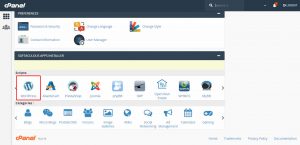
- Setelah terbuka tampilan baru, klik menu install di kiri atas, lalu isi kolom-kolom sesuai dengan kebutuhan (dimulai dari nomor 1)
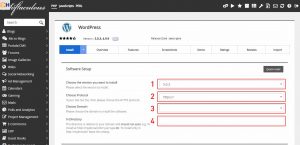
Keterangan :- Pilih versi WordPress yang akan Anda install
- Pilih protocol (jika hosting Anda menyediakan sertifikat SSL, pilihlah protocol HTTPS://)
- Pilih domain tujuan penginstallan wordpress (domain yang telah terdaftar di CPanel Anda)
- Pilih directory wordpress. Jika Anda ingin menginstall wordpress di sebuah folder, isi kolom tersebut dengan nama folder Anda
Contoh : domainanda.com/folderanda
Jika Anda ingin menggunakan domainanda.com sebagai tempat utama, maka kosongkan saja kolom ke 4
- Lanjut ke bagian Site Settings & Admin Account
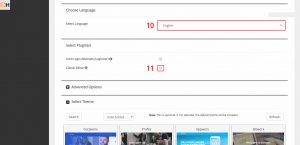
Keterangan :- 5. Isi nama website yang Anda inginkan (bebas – contohnya seperti web ini : Dunia Hatori)
- 6. Beri keterangan website (website Anda berisi tentang apa ? Informasi, tutorial, company profile, personal blog dll)
- 7. Ketik username admin yang Anda inginkan
- 8. Ketik password yang Anda inginkan (usahakan password Anda terdiri dari angka, huruf dan symbol – ini untuk meningkatkan keamanan website agar tidak mudah ditebak)
- 9. Ketik email Admin (email di sini berfungsi untuk mendapatkan informasi seputar aktifitas yang terjadi di website Anda)
- Lanjut lagi ke bagian Language & Plugin
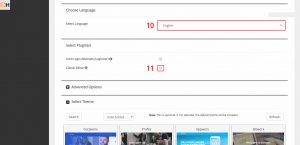
Keterangan :- 10. Pilih bahasa yang Anda inginkan
- 11. Karena wordpress terbaru telah mengadopsi fitur gutenberg dan bila Anda belum familiar dengannya, silahkan centang kotak plugin Classic Editor (plugin juga bisa diinstal belakangan)
- Lanjut ke bagian Tema WordPress atau Themes / Template
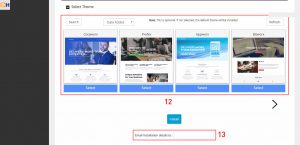
Wordpress menyediakan banyak template gratis dengan beragam fitur. Silahkan pilih salah satu template yang Anda suka. Anda juga bisa menambahkan template yang Anda miliki sendiri hanya saja, template baru bisa diinstall kemudian. - Setelah semua kolom Anda isi dengan benar, klik tombol Install dan biarkan system melakukan penginstallan wordpress (pastikan koneksi internet Anda dalam keadaan baik / stabil untuk menghindari kegagalan penginstallan).
- Setelah selesai, System akan memberikan 2 buah link url. Link pertama mengarah ke front end (tampilan live website Anda dari sisi pengunjung), link kedua mengarah ke back end (ruang kerja wordpress Anda).
Demikianlah tutorial cara install wordpress di cpanel dengan softaculous. Cukup mudah bukan ? Jika Anda mengalami kendala dalam penginstallan wordpress, silahkan minta bantuan penyedia hosting yang Anda miliki untuk melihat dimana letak kesalahan penginstallan tersebut namun hal ini bergantung pada fasilitas yang disediakan oleh hosting tempat Anda berlangganan.
Akhir kata, semoga tutorial singkat ini bisa membantu Anda dalam membuat sebuah website. Jika informasi ini bermanfaat, silahkan bagikan / share artikel ini beserta linknya ke akun media sosial yang Anda miliki.
Happy Blogging.


